Ako opraviť Visual Voicemail nefunguje na iOS 12/11
„Práve som aktualizoval svoj iPhone na iOS 11. Išiel som skontrolovať svoju hlasovú schránku, ale vizuálna hlasová schránka je preč. Máte predstavu, ako to opraviť?“
Po aktualizácii vášho iPhone na iOS 12 alebo iOS11, je pravdepodobné, že v súčasnosti nebudete mať prístup k vizuálnej hlasovej schránke. Nebojte sa. Visual Voicemail nefunguje na iOS 11/12 alebo iPhone Visual Voicemail preč po inovácii nie je medzi novo aktualizovanými iPhone zriedkavo viditeľný. V tomto článku sú uvedené tri návrhy, ako vyriešiť problém, že Visual Voicemail v súčasnosti na iPhone nie je k dispozícii. po aktualizácii systému iOS 12/11.
Časť 1: Prečo nie je k dispozícii vizuálna hlasová schránka
Za sieť je zvyčajne zodpovedná internetová sieťnedostupná vizuálna hlasová schránka. Aby ste sa uistili, že vaša sieť funguje dobre, mali by ste lepšie skontrolovať stav všetkého, čo súvisí so sieťovým pripojením vášho iPhone. Napríklad nastavenie siete, operátor, nastavenie hlasovej schránky atď. Ak bolo skontrolované všetko možné a vizuálna hlasová schránka stále nie je k dispozícii, môžete vyskúšať nasledujúce metódy.
Časť 2: Metódy na opravu vizuálnej hlasovej schránky, ktorá nie je k dispozícii pre iPhone
- Metóda 1: Zapnutie a vypnutie režimu Lietadlo
- Metóda 2: Obnovenie nastavení siete
- Metóda 3: Preinštalujte iOS alebo downgrade iOS a opravte vizuálnu hlasovú schránku, ktorá na iPhone nefunguje
Metóda 1: Zapnutie a vypnutie režimu Lietadlo
Pretože otázka hlasovej schránky sa týka viacnefunkčná sieť, pravdepodobne by mohlo dôjsť k zapnutiu a vypnutiu režimu v lietadle. Používatelia smartfónov túto metódu bežne používajú na riešenie problémov so sieťou. Prečítajte si nižšie, aby ste sa naučili tento jednoduchý trik:
Klepnite na Nastavenia, zapnite režim V lietadle a asi po 20 sekundách ho vypnite.

Potom skúste znova použiť vizuálnu hlasovú schránkumoment. Predtým vám však odporúčame otvoriť webovú stránku vo vašom prehliadači Safari alebo iných prehľadávačoch, aby ste skontrolovali, či vaša sieť už funguje dobre, pretože len tak sa môžete ubezpečiť, ktorá časť problému spočíva.
Metóda 2: Obnovenie nastavení siete
Ak vyššie uvedená metóda nefunguje, môžete skúsiťtoto. Umožňuje vám resetovať sieť iPhone na výrobné nastavenie. Musíte však vedieť, že táto metóda vymaže heslá Wi-Fi. Ak ste už dávno zadali heslo manuálne a zabudli ste heslo, zrušte ho. Postup obnovenia nastavení siete je uvedený nižšie:
Klepnite na Nastavenia >> Všeobecné >> Obnoviť >> Obnoviť sieťové nastavenia a zadaním prístupového kódu aktivujte resetovanie sieťových nastavení.

Predpokladajme, že vyššie uvedené dve nebudú pracovať s vami, skústetieto kroky: Môže sa stať, že vám niekto zavolá a zanechá odkazovú schránku. Potom kliknite na „Zavolať hlasovú schránku“ a vypočujte si celú správu. Po ukončení správy a návrate do hlasovej schránky by sa mala funkcia obnoviť. Nemusí to fungovať vo všetkých takýchto prípadoch, ale stojí to za vyskúšanie.
Metóda 3: Preinštalujte iOS alebo downgrade iOS a opravte vizuálnu hlasovú schránku, ktorá na iPhone nefunguje
Ak boli vyskúšané všetky vyššie uvedené metódya problém stále zostáva nevyriešený, mohlo by to byť samo o sebe závadou systému iOS. Odporúčame vám preinštalovať iOS do zariadenia alebo ho inovovať na staršie iOS, pokiaľ to spoločnosť Apple podpisuje.
Softvér na opravu systému iOS ReiBoot dokáže opraviť problémy so systémom iOS preinštalovaním iOS. A dokonca vám umožňuje downgradovať iOS bez straty dát.
Stiahnite si tento bezplatný softvér na opravu systému iPhone a použite ho na vyriešenie problémov so systémom iPhone, ako je zapnutie, čierna sutina, zlyhanie iPhone atď. Bez straty údajov.
Krok 1: Stiahnite si zadarmo a nainštalujte Tenorshare ReiBoot do vášho PC / Mac. Pripojte svoj iPhone pomocou kábla USB. Po zistení zariadenia kliknite na Fix All iOS Stuck> Fix Now.

Krok 2: Tenorshare ReiBoot vám predvolene poskytne starší balík firmvéru pre iOS. Kliknutím na tlačidlo Prevziať ho získate online. Proces sťahovania balíkov môže chvíľu trvať. Alebo si môžete zvoliť manuálny import firmvéru iOS, ak už taký máte.
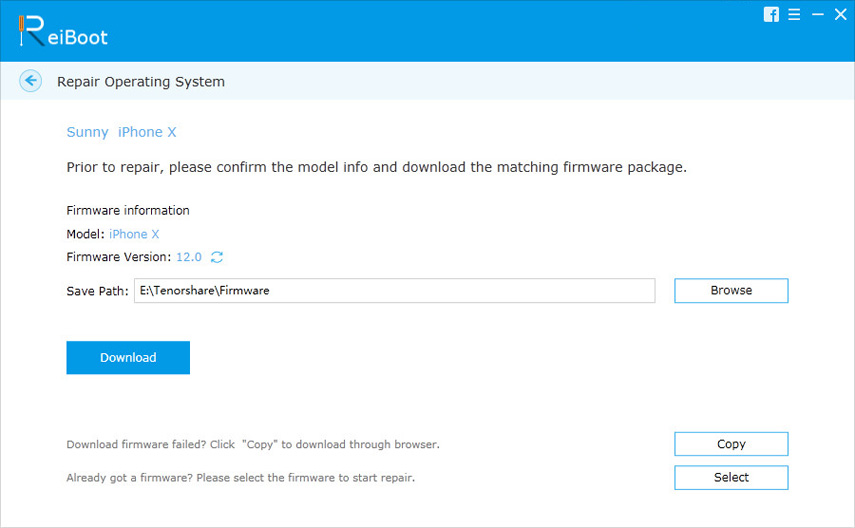
Krok 3: Po dokončení procesu sťahovania potvrďte spustenie opravy. Staršie iOS sa automaticky nainštaluje na váš iPhone. Neodpájajte zariadenie iOS, kým sa váš iPhone úspešne nevráti naspäť na iOS 10.3.3 alebo staršiu verziu 11.

zhrnutie
Tento článok poskytuje tri spôsoby riešenia problémuvydanie iPhone Visual Voicemail zmizne po inovácii. Použitím nástroja Tenorshare ReiBoot na vyriešenie problémov so zariadením iPhone budete mať najvyššiu šancu na dokončenie práce a obnovenie normálnej vizuálnej hlasovej schránky. Viac problémov a opráv systému iOS 11 a problémov a opráv systému iOS 12 je tu.









